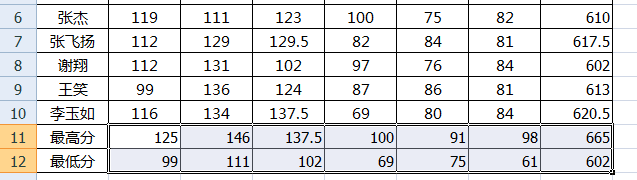1、这里分享两种求最高分和最低分的方法,一种是直接插入最大值和最小值函数,另一种是直接在再高分和最低分单元格输入函数。
2、方法一:打开excel数据表,把鼠标定位在要求最大值的一个单元格上,单击开始选项卡——编辑部分自动求和后面的下拉符号,选中最大值,按回车键确定。
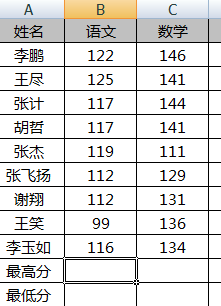
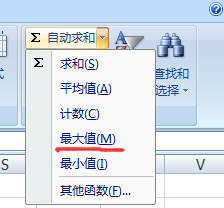
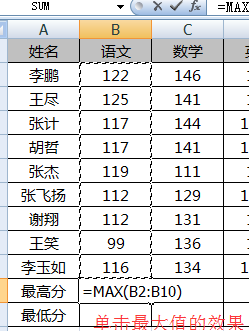
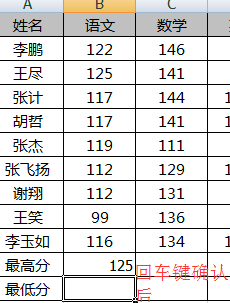
3、把鼠标放在上一步所求出的最高分单元格的右下角,鼠标变成黑色十字时,向后拖动,可以自动填充后面的最高分纪录。
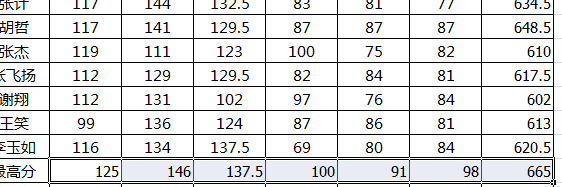
4、求最低分的方法一样,选中最低分对应的单元格——单击最小值,这里函数所默认的求最小值的范围不正确,虽然结果是一样的,但最好还是重新选择一下最小值的求值范围。重选范围后,按回车键确认,并自动填充后面的数据
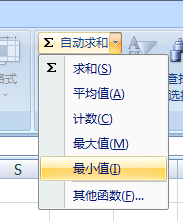
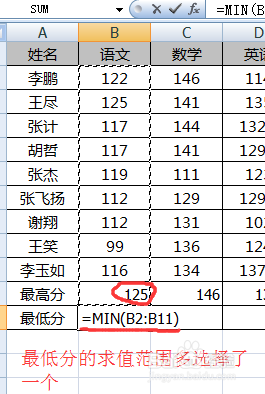
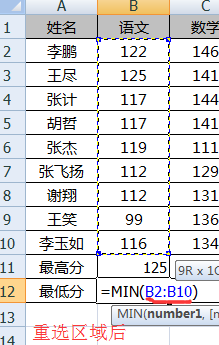
5、方法二:在求最高分的单元格里输入“=max(B2:B10)”,按回车键确认;在求最低分的单元格里输入“=min(B2:B10)”按回车键确认。


6、把鼠标放在所求出的最高分和最低分单元格的右下角,鼠标变成黑色十字时,向后拖动自动填充数据。